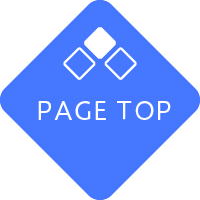オンデマンドプリンタについて
オンデマンドプリンタでは、BYOD端末(個人のPCやスマートフォン)から印刷が可能です。
設置教室
設置教室
0701演習室(本館7階)
利用環境
利用環境
| PC | ・Windows10,11(x64) ・Mac10.9以降 |
| スマートフォン | ・iOS15以降 ・Android11以降 |
印刷可能なファイル
印刷可能なファイル
| ファイル形式 | PDF(.pdf)、画像(.bmp / .tiff /.png)、テキスト(.txt(UTF8))、Word(.doc / .docx)、Excel(.xls /.xlsx)、PowerPoint(.ppt /.pptx) |
| 容量 | 120MBまで |
※外国語や特殊文字等、フォントが無い場合文字化けして印刷される可能性があります。
上記以外のファイル(Webページ等)や文字化けする場合は、PC演習室のパソコンから印刷してください。
印刷について
印刷について
| 消費ポイント | モノクロ印刷 | 1ポイント |
| カラー印刷 | 5ポイント | |
| その他 | 標準用紙サイズ | A4 ※片面/両面印刷可 |
| 1ジョブあたりの面数 | 40面(1回の印刷で40面まで印刷 [印刷面を1面とします]) ※40面以上を印刷した場合、エラーとなり印刷されません。複数回に分けて印刷してください。(対応方法) |
|
| 学籍番号表示 | なし(左上に学籍番号は表示されません) |
利用方法
利用方法
BYOD端末で印刷ファイルをアップロード後、プリンタの所へ行き印刷してください。
【手順1】BYOD端末側 操作 ※学内どこからでも可能
1)LEONETWiFi-1xに接続し、以下のログイン画面で、ユーザー名、パスワードを入力しログインします。
2)印刷ファイルをアップロードします。
| ユーザー名 | パスワード |
|---|---|
| ユーザー名 例)s99x999 ユーザー名は、ポータルシステムにログインするIDと同じです。 |
学内システムのパスワード (ポータルシステムと同じ) |
3)プリンタの所へ行き、パネルでログイン情報を入力し印刷ファイルを実行します。印刷物が出力されます。
利用マニュアル
こちらのマニュアルをご確認ください。
注意事項
【接続について】
・オンデマンドプリンタの利用時は、必ずLEONETWiFi-1xに接続してください。
※学外ネットワーク(自宅やキャリア回線、Eduroam)から、ログイン画面に接続できません。
【印刷表示について】
・印刷ファイルのアップロード時に、印刷レイアウトの確認はできません。事前にWordやExcelなどのアプリ内でご確認ください。
・詳細設定(2アップ等の1枚に複数ページ印刷、拡大/縮小、ページやシートの指定など)ができません。
・印刷ファイルに含まれる全ての内容が印刷されます。印刷の詳細設定が必要な場合は、PC演習室のパソコンをご利用ください。
【印刷ファイルについて】
・印刷ファイルはアップロード後、24時間で削除されます。24時間以内にプリンタで印刷してください。
・24時間を過ぎた場合、プリンタのパネルには表示されません。再度、印刷ファイルのアップロードを実施してください。
【ポイントの消費について】
・ポイントは、プリンタで印刷した際に消費します。印刷が不要となった場合は、プリンタ側の操作はせず放置してください。
印刷ファイルは24時間後に自動的に削除され、ポイントは消費しません。
【印刷について】
・印刷に必要なポイントが、残ポイントを超える場合は印刷できません。(例:残り2ポイントで、3ポイント分の印刷はできません。)
・残ポイントは、印刷ログイン画面から確認できます。
・ポイントが足りない場合は、必要ポイントを追加購入できます。詳細は、こちらをご確認ください。
【その他】
・印刷エラー時やポイントが少なくなった場合は、メール通知が届きます。
学生は、大学Gmailアドレスが登録されています。教職員の方は、空欄となりますので通知が必要な際にご登録ください。